Win10技巧:从Win7/Win8获取升级Win10后的新的产品密钥
发布时间:2017-04-06 20:35:50 浏览数:
微软推出了Win10系统,让Win7/win8.1老用户可以免费升级win10系统,不过直接直级的话毕竟系统不干净还会导致一些兼容性问题,也会保留一些没用的文件和文件夹需要升级后处理,采用用新安装可以解决这些问题,但是很多朋友发现有的Windows 7/8.1 序号根本不能用,只好又跟以往一样从头来,先重装旧系统再升级至Windows 10,但是真的只能这样吗?其实利用ProduKey 就可以取得新的Windows 10 序号了。

第一步:
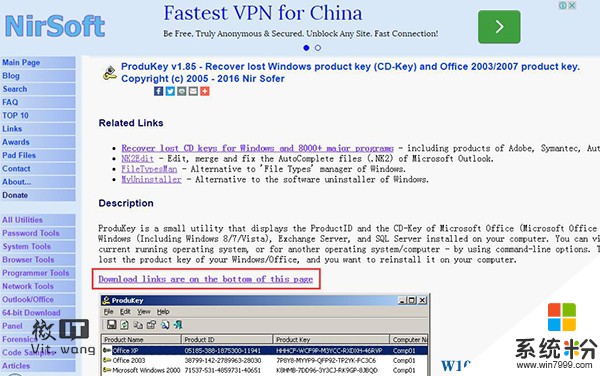
点击一下网页上的「Download links are on the bottom of this page」链接来下载文件。
第二步
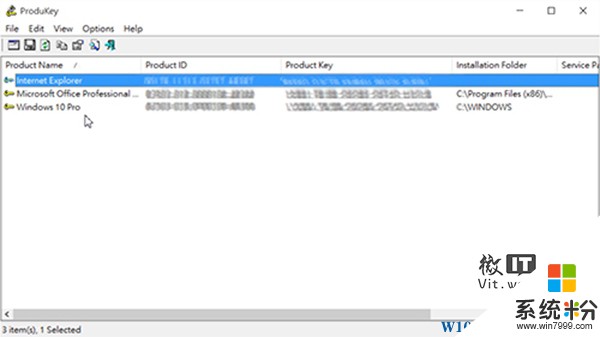
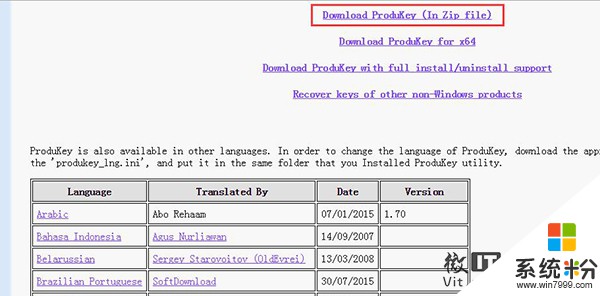
来到ProduKey 下载网页后,按一下最上方的「Download ProduKey(In Zip file)」下载链接。
第三步: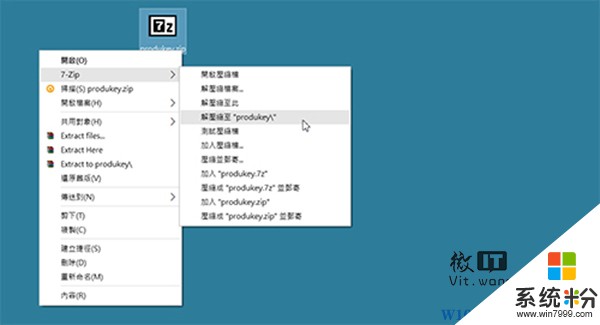
点击下载链接后,Microsoft Edge 浏览器就会将文件储存到预设的「下载」文件夹内,下载后的文件名称为「produkey.zip」,利用操作系统内的解压缩功能或是WinZip、 WinRAR、7-Zip 等专门的压缩软件进行解压缩。
第四步: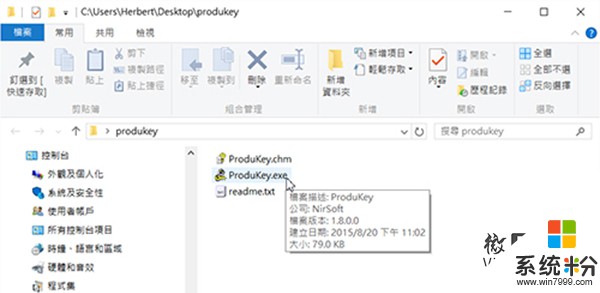
将「produkey.zip」文件解压缩后,就会找到一个「ProduKey.exe」程序执行文件,在该执行文件上连按两下滑鼠左键。
第五步: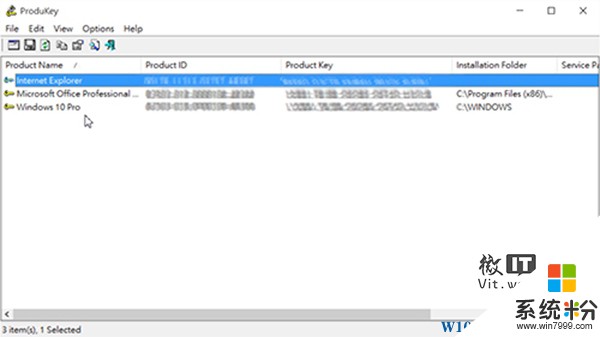
执行ProduKey 产品序号查询工具程序后,在「Product Name」栏位内就会出现Windows 10 的字样,循着该行往右看,在其「Product Key」栏位内显示的就是升级Windows 10 之后的正式序号。